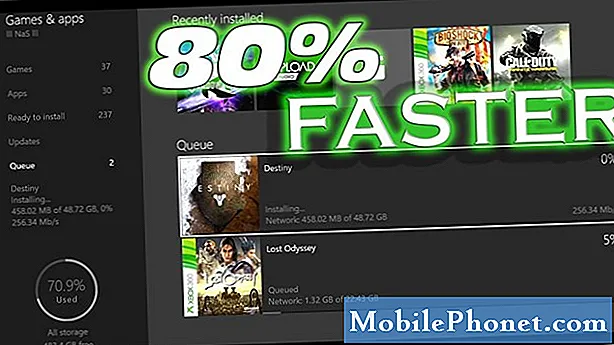Contente
Alguns de nossos leitores que possuem o Samsung Galaxy A7 estão procurando por nossa ajuda quando seus telefones começaram a mostrar “Foi detectada umidade. Para carregar seu dispositivo, certifique-se de que o carregador / porta USB esteja seco. ” Nem é preciso dizer que, quando esse aviso é exibido, a capacidade do telefone de carregar a bateria é prejudicada ou pode fazer com que o telefone aja de maneira diferente.
O aviso pode ser acionado pela própria água, especialmente se o telefone foi respingado ou submerso em água e, embora tenha a classificação IP68, não é à prova d'água e ainda é vulnerável a líquidos. Houve casos, no entanto, em que esse aviso apareceu devido a um problema de firmware. Na verdade, também recebemos reclamações sobre esse tipo de problema logo após a instalação de uma atualização. Seja qual for o caso, ainda precisamos solucionar o problema do seu telefone para que você possa continuar a carregá-lo. Portanto, continue lendo abaixo, pois esta postagem pode ajudá-lo.
Mas antes de passarmos para nossa solução de problemas, se você tiver outros problemas com seu dispositivo, tente visitar nossa página de solução de problemas do Galaxy A7, pois já tratamos dos problemas mais comumente relatados com este dispositivo. Tente encontrar problemas semelhantes aos seus e use as soluções e soluções alternativas que sugerimos. Se eles não funcionarem para você ou se você precisar de mais ajuda, sinta-se à vontade para nos contatar preenchendo nosso questionário de problemas do Android. Basta nos fornecer as informações de que precisamos e nós o ajudaremos a resolver seu problema.
Como solucionar problemas do Galaxy A7 com o erro 'umidade detectada'
O curso de nossa solução de problemas será garantir que seu telefone não esteja sofrendo danos por líquido e, em seguida, faremos algumas coisas que podem ignorar o erro e fazer você carregar o telefone. Ou podemos acabar fazendo uma reinicialização se descobrirmos que este aviso é acionado por um problema de firmware e isso pode ser tudo que você precisa fazer para corrigi-lo. Siga esses passos…
Etapa 1: verifique a porta do carregador de seu Galaxy A7
Você precisa verificar se há detritos, corrosão e umidade. Se parecer limpo, pegue um pequeno pedaço de tecido e insira-o. Deixe o lenço na porta por um ou dois minutos para ter certeza de que absorve toda a umidade.
Para os nossos leitores que estavam perguntando por que eles precisam verificar o telefone se há água nele, mesmo que ele tenha a classificação IP68, bem, a proteção de entrada à prova de poeira e água não torna o telefone à prova d'água. Na verdade, a água pode danificá-lo se você levá-lo na piscina e você sabe qual é a entrada principal da água? Isso mesmo, a porta USB / carregador.
O aviso "umidade detectada" diz especificamente que o telefone detecta água na porta e está correto na maioria das vezes. Portanto, se você é o proprietário e sabe que o telefone foi respingado ou mergulhado em água, é mais provável que seja a água que está causando isso.
Etapa 2: Verifique o Indicador de Danos Líquidos
Depois de verificar se não há umidade na porta do carregador, é hora de inspecionar se o telefone está danificado. A Samsung colocou um indicador dentro do telefone que informará imediatamente se a água, de alguma forma, entrou no dispositivo.
Remova a bandeja do SIM e olhe para o slot. Você deve encontrar um pequeno adesivo lá; se for branco, o telefone não está sofrendo com danos líquidos, mas ficou vermelho ou rosa, é um sinal de que a água bagunçou seu telefone.Neste caso, você não precisa mais fazer nada sozinho, pois precisa de um técnico para cuidar do problema. Também não sugerimos forçar o telefone a carregar se houver sinais de danos por líquido.
Etapa 3: verifique o carregador e o cabo
Depois de se certificar de que não há umidade na porta do carregador e que o LDI não mostra sinais de danos por líquido, é hora de verificar os acessórios, pois é possível que sejam eles que desencadeiam o problema.
Semelhante ao que você fez com a porta do carregador do telefone, pegue um pedaço de papel e insira-o na porta do carregador e deixe-o lá por um ou dois minutos. Enquanto isso, verifique também as duas extremidades do cabo quanto a sinais de líquido, detritos ou sujeira. Se você ver algo entre os conectores, pegue uma escova, mergulhe em álcool e escove as duas pontas do cabo.
Etapa 4: tente ignorar o aviso
Depois de verificar se o telefone não está sofrendo danos por líquido e se não há vestígios de líquido nele, bem como no carregador e no cabo, tente seguir estas etapas para ignorar o aviso e fazer o telefone carregar:
- Conecte o carregador à tomada.
- Conecte seu telefone ao carregador.
- O aviso pode aparecer imediatamente e o carregamento é interrompido.
- Sem desconectar o telefone do carregador, reinicie-o.
- Após a reinicialização, ele deve carregar normalmente com ou sem o aviso.
Se, no entanto, o telefone ainda se recusar a carregar depois disso, vá para a próxima etapa.
Etapa 5: reinicie seu telefone no modo de segurança e carregue
Alguns de nossos leitores sugeriram que esse procedimento funciona porque parece que o serviço que dispara o erro não é carregado quando o telefone está funcionando em sua estrutura básica. Para deixar seu telefone totalmente carregado, mesmo se você receber este aviso, reinicie-o no modo de segurança e conecte-o ao carregador. No entanto, você não precisa fazer isso se houver sinais de danos por líquido em seu telefone, é perigoso.
- Desligue o dispositivo.
- Pressione e segure a tecla Liga / Desliga além da tela do nome do modelo.
- Quando “SAMSUNG” aparecer na tela, solte a tecla Power.
- Imediatamente após liberar a tecla Liga / Desliga, pressione e segure a tecla Diminuir volume.
- Continue a manter pressionada a tecla Diminuir volume até o dispositivo terminar de reiniciar.
- O modo de segurança será exibido no canto inferior esquerdo da tela.
- Solte a tecla Diminuir volume ao ver o Modo de segurança.
Etapa 6: redefina o telefone para se livrar do aviso
Se não houver sinais de danos por líquido ou umidade em seu telefone, mas o erro persistir, pode ser apenas um problema com o firmware. Recebemos relatos de nossos leitores que disseram que seus telefones começaram a funcionar assim após uma atualização. Aparentemente, não é um problema com o hardware, mas com o firmware, então você precisa reiniciar seu telefone. No entanto, certifique-se de fazer backup de todos os seus arquivos e dados, pois eles serão excluídos durante o processo de redefinição:
- Desligue o dispositivo.
- Pressione e segure a tecla Aumentar volume e a tecla Home e, em seguida, pressione e segure a tecla Liga / Desliga.
- Quando o logotipo do Android for exibido, solte todas as teclas (‘Instalando atualização do sistema’ será exibido por cerca de 30 a 60 segundos, depois ‘Sem comando’ antes de mostrar as opções do menu de recuperação do sistema Android).
- Pressione a tecla Diminuir volume várias vezes para destacar “wipe data / factory reset.
- Pressione o botão liga / desliga para selecionar.
- Pressione a tecla Diminuir volume até que ‘Sim - excluir todos os dados do usuário’ seja destacado.
- Pressione o botão Liga / Desliga para selecionar e iniciar a redefinição mestre.
- Quando a reinicialização principal estiver concluída, “Reinicializar o sistema agora” é destacado.
- Pressione a tecla Power para reiniciar o dispositivo.
Se houver sinais de danos por líquido ou se o problema persistir depois disso, leve o telefone de volta à loja e mande consertar ou limpar.
conecte-se conosco
Estamos sempre abertos aos seus problemas, dúvidas e sugestões, por isso não hesite em nos contactar preenchendo este formulário. Este é um serviço gratuito que oferecemos e não cobramos um centavo por ele. Mas observe que recebemos centenas de e-mails todos os dias e é impossível para nós responder a cada um deles. Mas tenha certeza de que lemos todas as mensagens que recebemos. Para aqueles a quem ajudamos, espalhe a palavra compartilhando nossas postagens com seus amigos ou simplesmente curtindo nossa página do Facebook e Google+ ou siga-nos no Twitter.